- Autorius Jason Gerald [email protected].
- Public 2023-12-16 11:25.
- Paskutinį kartą keistas 2025-01-23 12:26.
Norėdami pakeisti pelės slinkimą „Mac“sistemoje, spustelėkite „Apple“piktogramą → spustelėkite „Sistemos nuostatos“→ spustelėkite piktogramą „Trackpad“arba „Mouse“→ spustelėkite žymės langelį „Slinkties kryptis: natūralus“, kad panaikintumėte žymėjimą.
Žingsnis
1 metodas iš 2: jutiklinės dalies (jutiklinės dalies) naudojimas
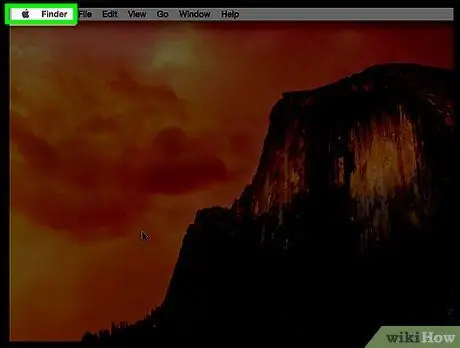
Žingsnis 1. Spustelėkite „Apple“piktogramą
Tai „Apple“logotipas viršutiniame kairiajame meniu juostos kampe.
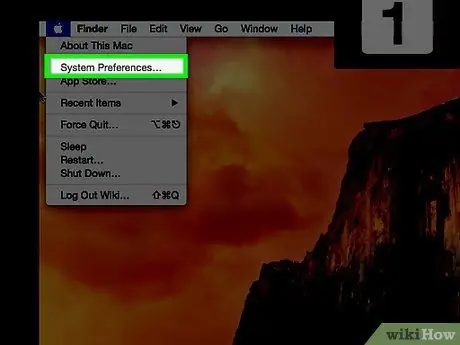
Žingsnis 2. Spustelėkite Sistemos nuostatos
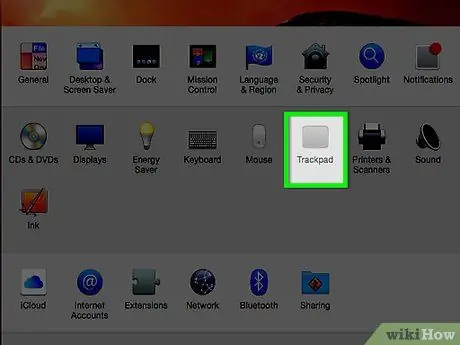
Žingsnis 3. Spustelėkite „Trackpad“piktogramą
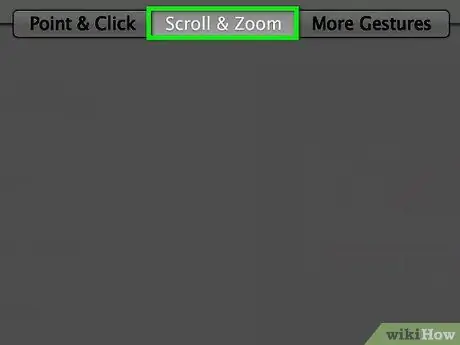
Žingsnis 4. Spustelėkite Scroll & Zoom
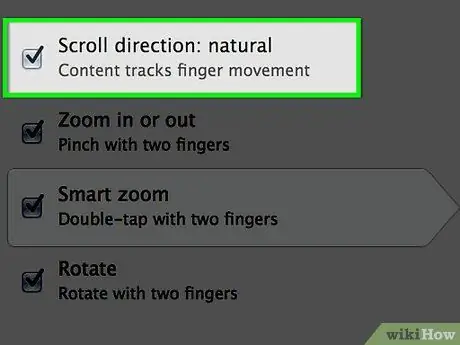
Žingsnis 5. Spustelėkite žymės langelį „Slinkties kryptis natūraliai“, kad panaikintumėte jo žymėjimą
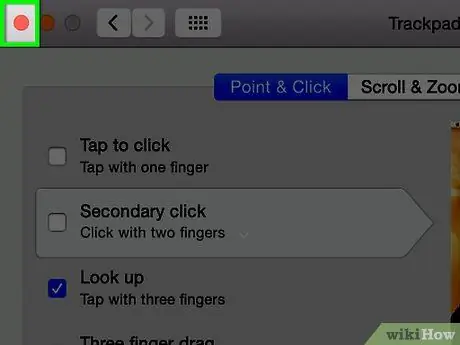
Žingsnis 6. Spustelėkite raudoną mygtuką „X“
Pelės slinkties nustatymai bus išsaugoti.
2 metodas iš 2: pelės (pelės) naudojimas
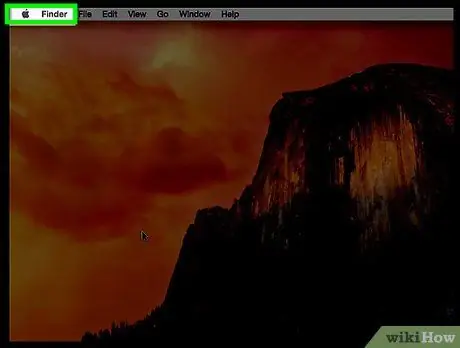
Žingsnis 1. Spustelėkite „Apple“piktogramą
Tai „Apple“logotipas viršutiniame kairiajame meniu juostos kampe.
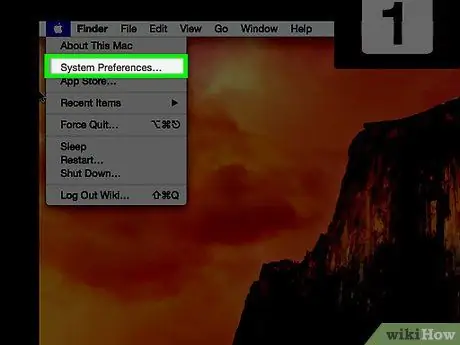
Žingsnis 2. Spustelėkite Sistemos nuostatos
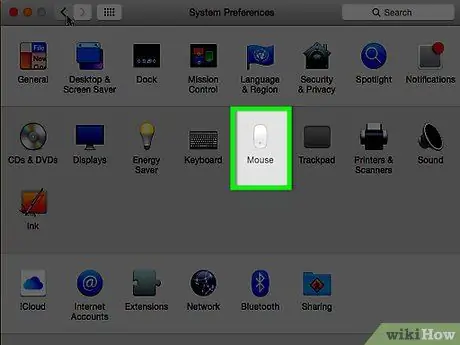
Žingsnis 3. Spustelėkite piktogramą „Pelė“
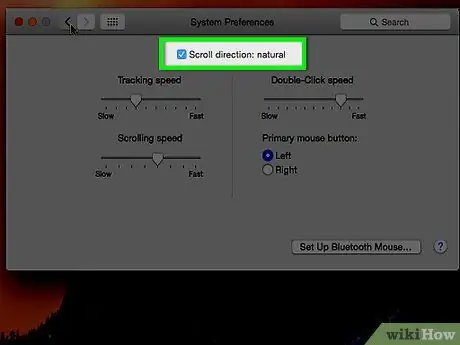
Žingsnis 4. Spustelėkite žymės langelį „Slinkties kryptis natūraliai“, kad panaikintumėte žymėjimą
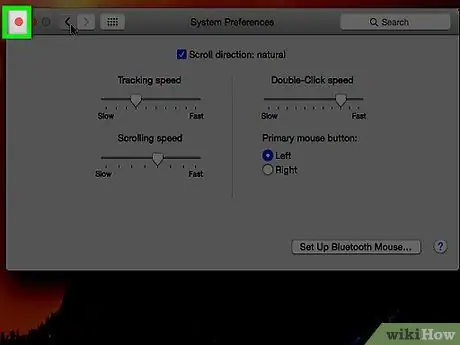
Žingsnis 5. Spustelėkite raudoną mygtuką „X“
Pelės slinkties nustatymai bus išsaugoti.






